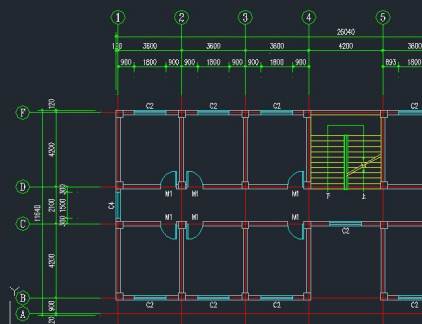CAD软件如何设置属性递增的CAD教程
2020-06-24
9171
在CAD绘图软件中,作为CAD制图初学入门的人,当图纸中出现块属性递增的情况时,我们就要了解下CAD软件如何设置属性递增功能,那么,在CAD绘图软件中,具体该如何操作呢?关于CAD软件如何设置属性递增功能的操作CAD教程,我们来简单了解下。在浩辰CAD绘图软件中,CAD软件如何设置属性递增功能的使用过程:1、打开浩辰CAD绘图软件;2、在命 令 行输入:命 令 行:ATTINC浩辰CAD绘图软件,关于CAD软件如何设置属性递增的使用,根据用户设定的方式对同名属性块的属性值进行排序和递增处理。提供两种递增方式:自动递增和手动递增。可用于处理建筑和机械图纸中的轴号、序号、图纸编号、页码以及其他需要递增的属性文字,如下图所示。 在常用选项卡和扩展工具选项卡中都可以调用此命令,如下图所示。 执行此命令后首先会判断图中是否有属性块,如果有属性块,会弹出图块属性递增对话框,如下图所示。 选择块:单击“选择块”按钮,可以从图中拾取一个图块获取图块名称。如果拾取的图块没有属性, 提示:选择图块没有属性,请重新选择。块:在图块列表中选择一个图块。如果拾取的图块没有属性,提示:选择图块没有属性,请重新选择。 选择要递增的属性:选择要递增的属性标签,如果图块只有一个属性,则自动选中此属性。如果图块有多个属性,所有属性被列出来,可勾选一个或多个属性进行递增。自动递增:所选择图块所有参照的属性将自动递增,在图中复制、插入、删除图块,属性编号自动更新。并且只要在该图纸中执行过自动递增后,只要不关闭图纸,在图中复制、插入、删除图块,属性编号 都将自动更新。仅选定图块递增:只处理被选择的图块,被选择的图块属性按图形创建顺序递增。 参数递增:选定的图块的属性值依次按增量值递增。追加定量:属性块的属性值设定递增的数字或字母上都加上相同的增量值。递增模式:有三种递增模式:递增每个数字、递增第一个数字、递增最后的数字或字母。默认选项为递增最后的数字或字母。如果最后有多位数字,这些数字作为整体开始递增,如果选择递 增第一个数字,属性值最前面如果有多位数字,也作为整体进行处理,递增每个数字:属性值中每段数字 都进行递增处理。增量:默认值为 1,如果有特殊需要可设置增量。排序:设置递增的顺序,可设置如下选项:按绘制顺序、按选取顺序、从左往右、从上往下、按曲线 路径排序,默认按照绘制顺序,用户可以其他排序方式。如果设置按曲线路径排序,会提示用户选择一条曲线,曲线是与选定图块相交的一条曲线或多段线, 按照图块插入点与曲线上最近点的先后顺序来排序。如果所选曲线距离所有图块的插入点是同一点,则按 照插入点到曲线最近点的距离远近来排序。逆序:就是将上面的顺序颠倒。 在浩辰CAD绘图软件中,了解到CAD软件如何设置属性递增的功能,可以方便我们编辑和设置递增属性块,具体的操作过程,可以参考上述的内容,也可以使用其他方法或者也可以从CAD下载一些CAD教程来使用。